Вложенная виртуализация – это возможность запускать виртуальные машины внутри виртуальных машин. И, соответственно, это работа гипервизоров внутри гипервизоров. Не у каждого гипервизора есть такая возможность. У тех же, у которых такая возможность есть, она, как правило, не идёт по умолчанию, её нужно настраивать. Рассмотрим, как настроить вложенную виртуализацию в VMware Workstation.
Вложенная виртуализация – полезнейшая возможность, благодаря которой можно на виртуальных машинах исследовать разные гипервизоры. В частности те, которые недоступны для установки в хост-системе. Если таковой у нас является Windows, нам не нужно устанавливать на другой диск компьютера Linux или приобретать устройство на базе macOS. Работать с доступными для этих операционных систем гипервизорами мы можем на виртуальных машинах с этими системами.
Но более того: с вложенной виртуализацией мы будем иметь возможность исследовать гипервизоры первого уровня - устанавливаемые не поверх хост-системы, а непосредственно на компьютерное оборудование. Это такие гипервизоры как VMware ESXi и XenServer.
Вложенная виртуализация присутствует в современных версиях VMware Workstation, на момент написания статьи это версии 16.х. Предусматривается как самой этой программой, так и её урезанной версией VMware Workstation Player. По умолчанию вложенная виртуализация отключена, и при запуске виртуальной машины любого гипервизора внутри машины VMware мы получим ошибку об отсутствии поддержки виртуализации.
Исправим это.
Открываем настройки машины VMware.
Во вкладке «Hardware», в разделе «Processors» отмечаем галочками две опции движка виртуализации в блоке «Virtualization engine». Жмём «Ок».
Вот, собственно, и всё.
Что интересно, такое включение вложенной виртуализации необходимо в большинстве случаев, но не во всех.
Например, если мы внутри машины с macOS будем работать с гипервизором Parallels, его виртуальные машины будут запускаться и без настроек вложенной виртуализации. Но для работы машин большинства других гипервизоров эти настройки, конечно, нужны.
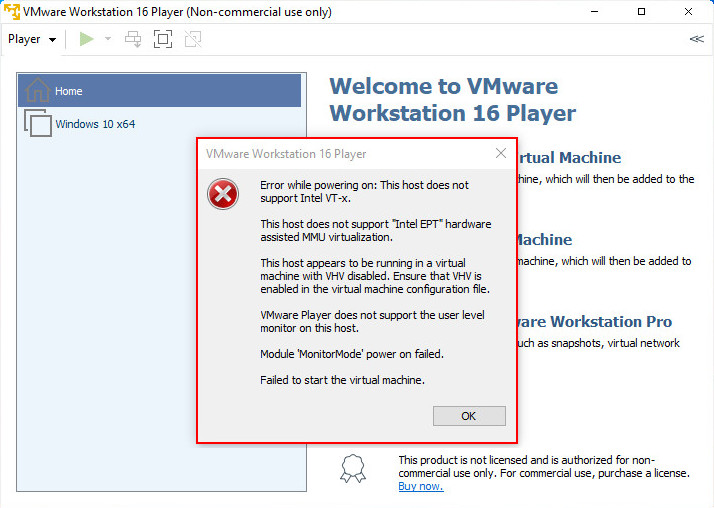
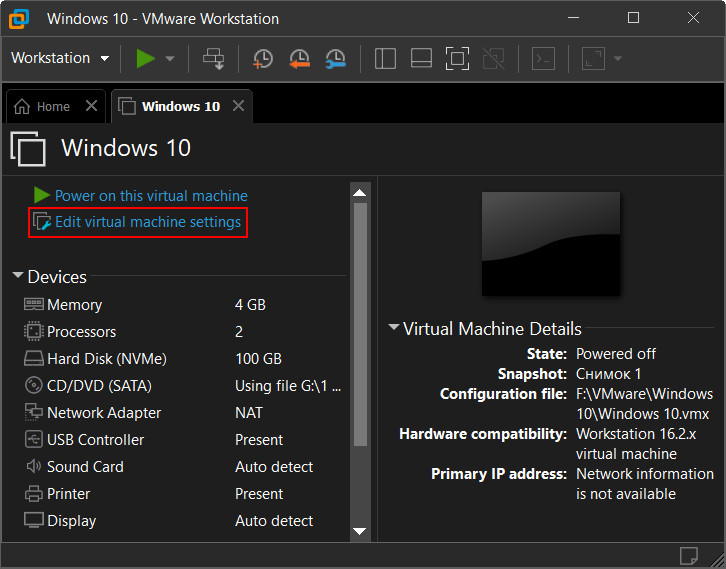
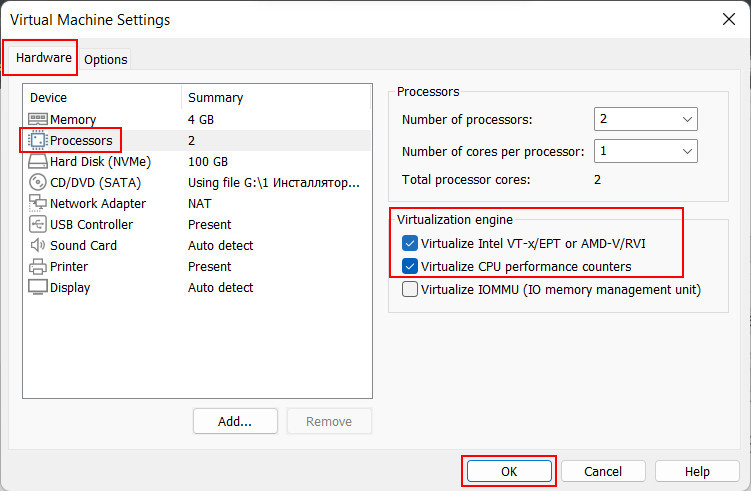
Добавьте, что если вложенная виртуализация всё же не работает после этих операций, то нужно открыть файл vmx виртуальной машины в текстовом редакторе и внести:
hypervisor.cpuid.v0 = “FALSE”
mce.enable = “TRUE”
vhv.enable = “TRUE”
при нажатии кнопок сразу ошибки